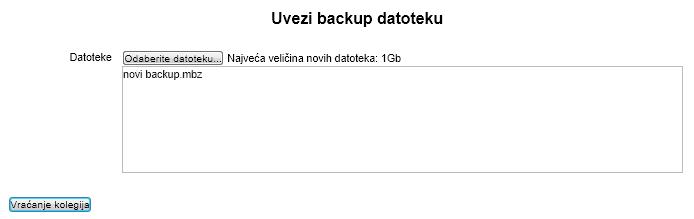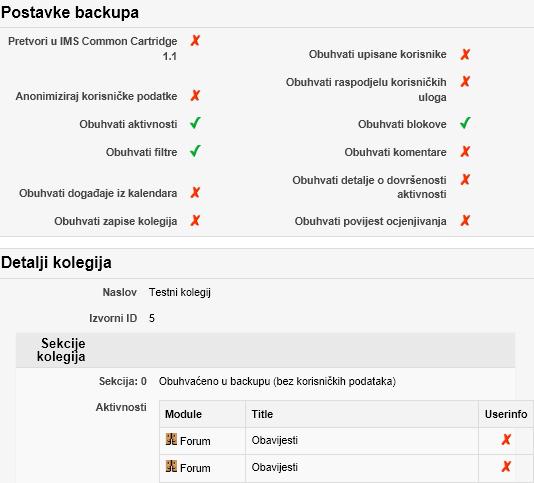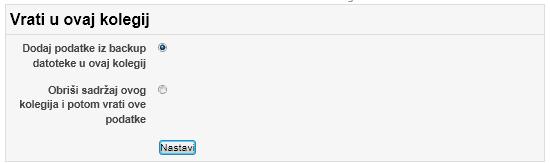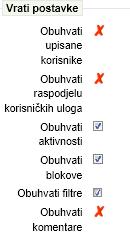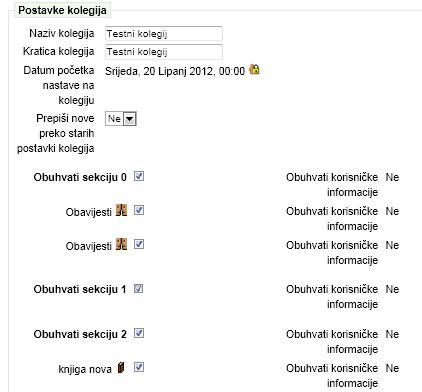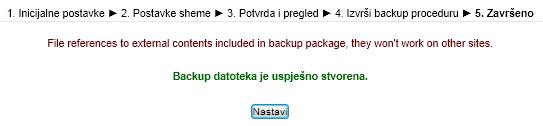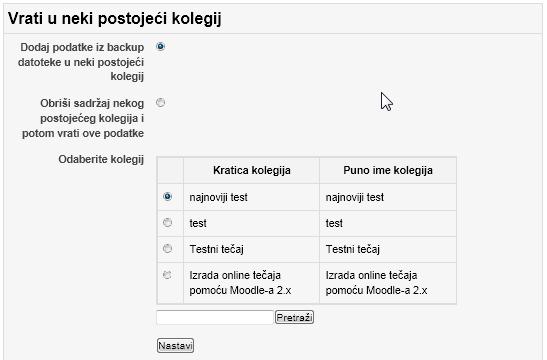Upravljanje tečajem
|
Vraćanje sigurnosne kopije |
|
Nakon što je administrator odobrio vaš novi tečaj u bloku Postavke > Administracija kolegija odaberite link Vraćanje kolegija. Pomoću gumba Odaberite datoteku pronađite sigurnosnu kopiju koja se nalazi na vašem računalu ili mediju za pohranu i prenesite na poslužitelj. U prozoru se pojavljuje ime datoteke. Odaberite Vraćanje kolegija.
Slično kao kod izrade sigurnosne datoteke u sučelju je prikazana navigacijska traka za izradu sigurnosne kopije u nekoliko koraka: Potvrdi - sustav prikazuje elemente tečaja pohranjene u sigurnosnoj kopiji. Odaberite Nastavi.
Odredište - S obzirom da kopiju obnavljate unutar praznog tečaja odaberite mogućnost Dodaj podatke iz backup datoteke u ovaj kolegij. Odaberite Nastavi.
Postavke - Sustav prikazuje elemente obuhvaćene sigurnosnom kopijom te omogućava odabir za obnovu u tečaju. Nakon odabira elemenata odaberite Nastavi.
Shema - u ovom koraku odaberite naziv i kraticu kolegija te Ne za kopiranje starih postavki tečaja, osim u slučaju ako iste postavke želite koristiti i u novom tečaju. Takva je postavka primjerice, datum početka nastave. Odaberite one aktivnosti i resurse iz sekcija koje želite obnoviti u tečaju i odaberite Nastavi.
Pregled - prikazani su svi elementi koje ste odabrali za obnovu u novom tečaju. Ako ste zadovoljni odabirom elemenata odaberite Pokreni postupak vraćanja. Završeno - sustav prikazuje poruku o uspješno kreiranoj sigurnosnoj kopiji.
Kada kopiju obnavljate tečaju u kojem već postoji sadržaj razmislite želite li podatke dodati postojećima ili odabrati prethodno brisanje podataka (Obriši sadržaj ovog kolegija i potom vrati ove podatke). Ulozi nastavnika u CARNetovom sustavu za online učenje nije ponuđena mogućnost kreiranja potpuno novog kolegija automatizmom, iako ona unutar sustava postoji. Za otvaranje novog kolegija potrebno je popuniti Zahtjev za izradu vlastitog tečaja a tek potom obnoviti tecaj učitavanjem sigurnosne kopije.
|
Background Colour
Font Face
Font Size
Text Colour
Font Kerning
Image Visibility
Letter Spacing
Line Height
Link Highlight